Copilot은 M365 공간에 질문을 하여 답을 얻는 제품입니다.
그것이 Word이면 문서 생성, PowerPoint면 프레젠테이션일 뿐입니다.
그렇기 때문에 M365에 어떠한 정보를 기록할지, 그리고 어떻게 그 정보를 마이그레이션할지 고민이 필요합니다.
문서 파일들은 마이그레이션 툴이나 업체를 통해서 옮길 수 있습니다.
그렇다면 게시물과 같은 것들은 어떻게 옮기지? 라고 고민해보았습니다.
제 블로그 글들을 Sharepoint로 html 파일로 옮기고 그 정보를 Copilot을 통해서 활용가능한지 테스트하고 싶어졌습니다.
어렵지 않게 할 수 있는 방법을 찾다가 Power Automate로 출발하였습니다.
Power Automate 실행
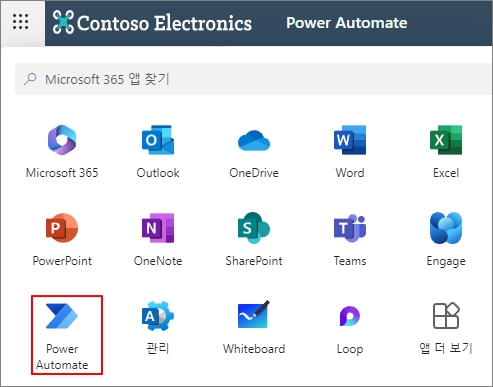
만들기 -> 자동화된 클라우드 흐름
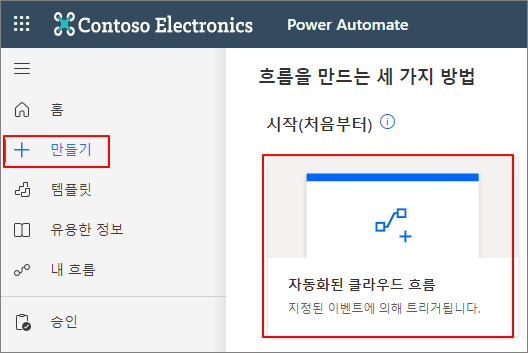
이름 지정 -> 건너뛰기
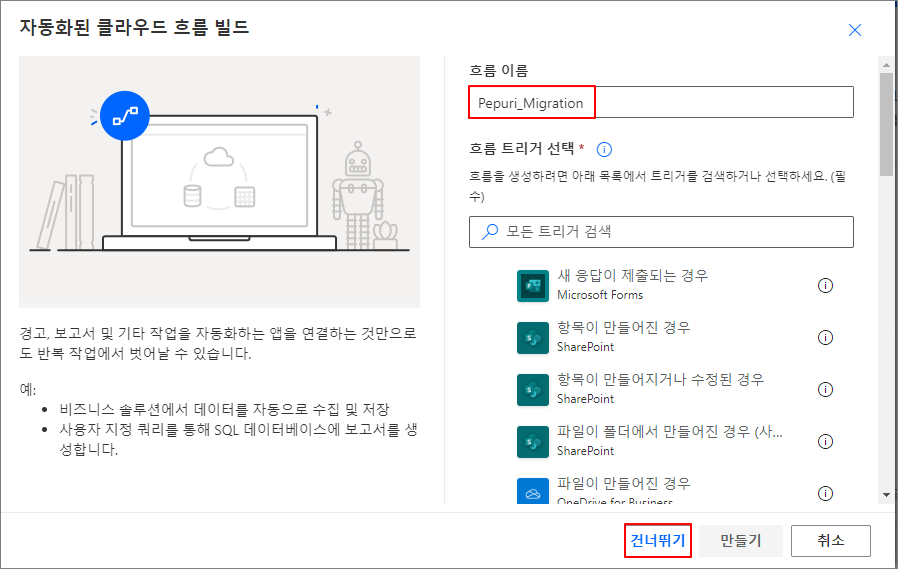
트리거 추가
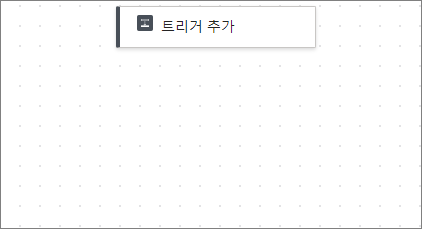
되풀이 트리거 추가
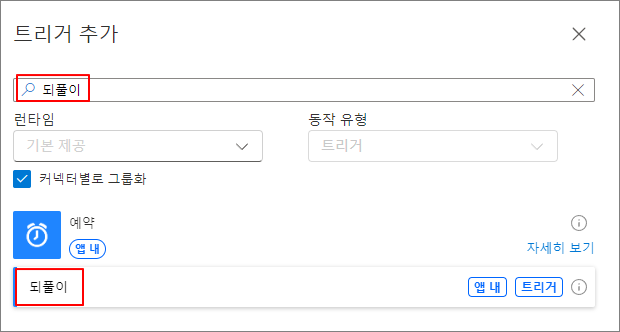
주기를 적절하게 설정합니다.
(반복횟수를 고려해서 지정하시는 것을 권장드립니다. 업데이트 량이 많지 않다면 하루에 1번이나 시간단위로 지정하는 것이 적절합니다.)
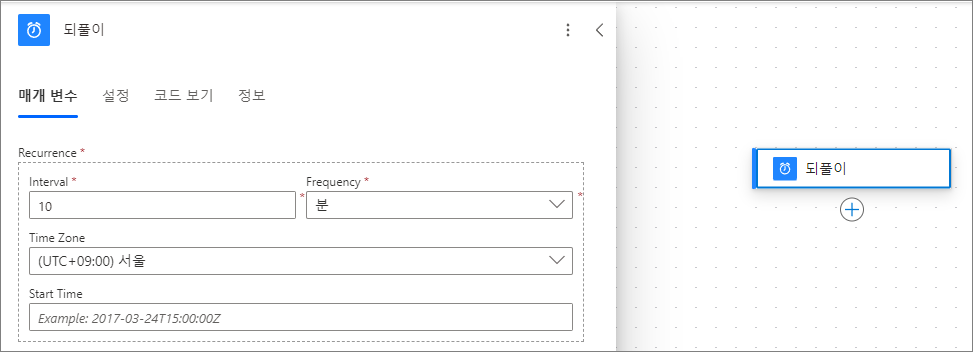
작업 추가
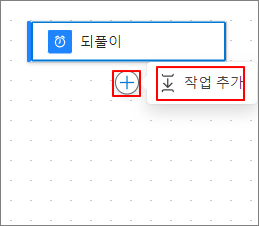
제 Blog 주소는 limcm.tistory.com/1 에서 뒤에 숫자만 변경되는 형태입니다.
그래서 이 숫자를 변수로 지정해야 합니다.
런타임을 기본 제공으로 설정 -> Variable 선택 (한글은 검색이 잘 안됩니다.)

아래와 같이 시작 번호 지정
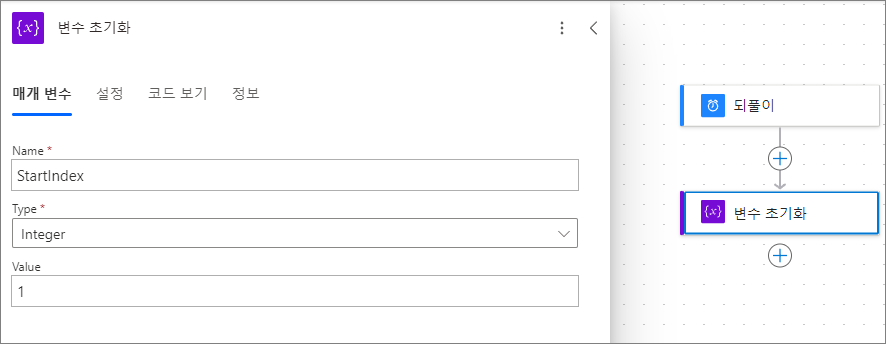
같은 방식으로 변수 초기화 추가
글은 473까지 있기 때문에 넉넉하게 500으로 EndIndex 지정

현재의 Index 를 지정
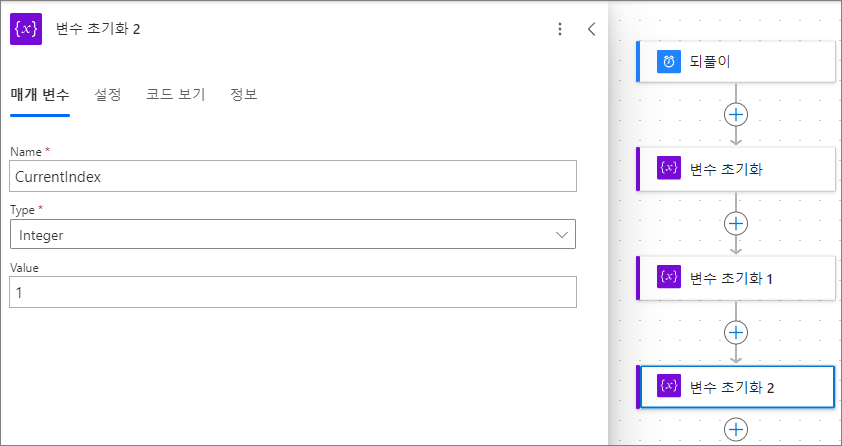
반복 진행을 위한 Do until 트리거 추가

CurrentIndex입력 -> 동적 수식 버튼 클릭

EndIndex 지정

반복할 횟수인 Count를 입력합니다. 제한사항이 있기 때문에 무한정 반복할 수 없습니다.

CurrentIndex가 EndIndex에 도달할 때까지 진행합니다.
만약 EndIndex와 CurrentIndex의 차이가 500이 넘으면 500까지만 진행합니다.
작업 추가
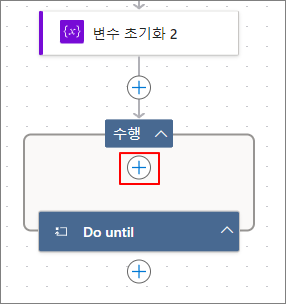
HTTP 추가
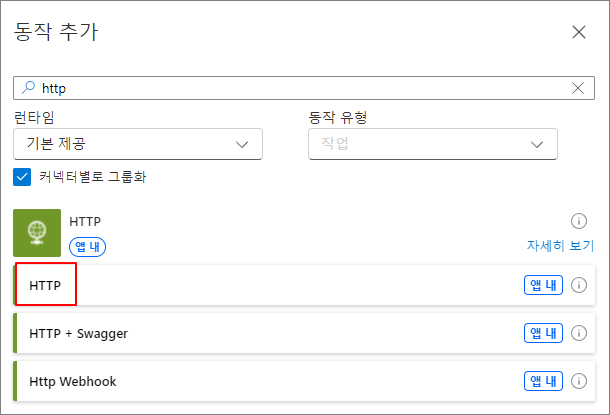
URL 입력 후 마지막에 / 입력 후 동적 콘텐츠 삽입 선택

CurrentIndex지정

Method - GET 지정
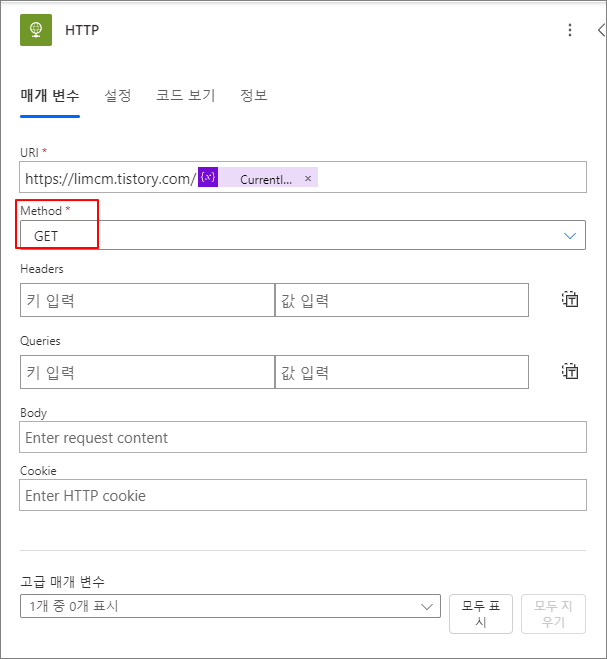
만약 사이트 인증이 필요하다면 하단의 고급 매개 변수를 지정해서 진행합니다. -> 저는 공개 페이지이기 때문에 패스
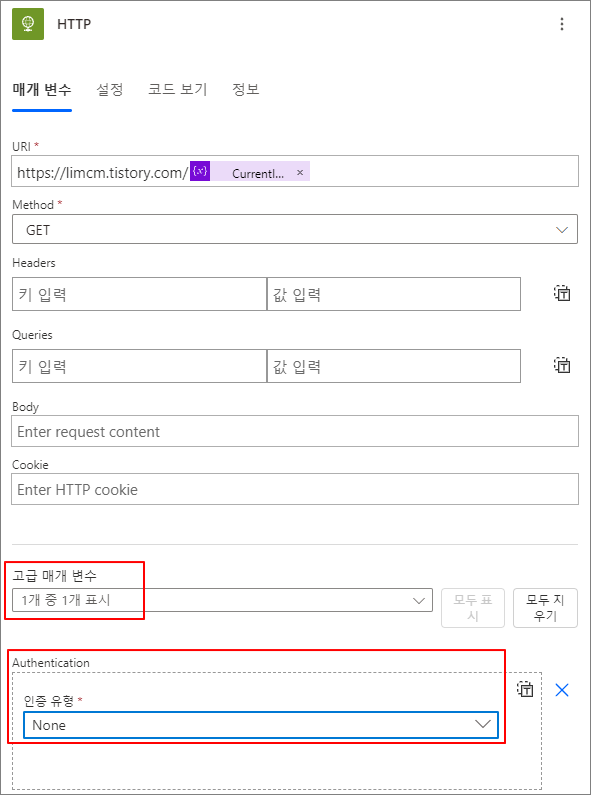
작업 추가
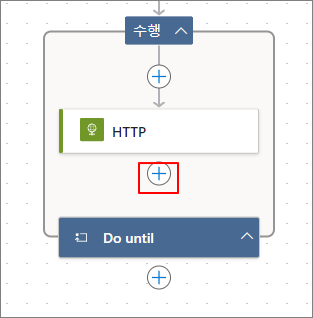
Control

조건

Status code를 선택합니다.
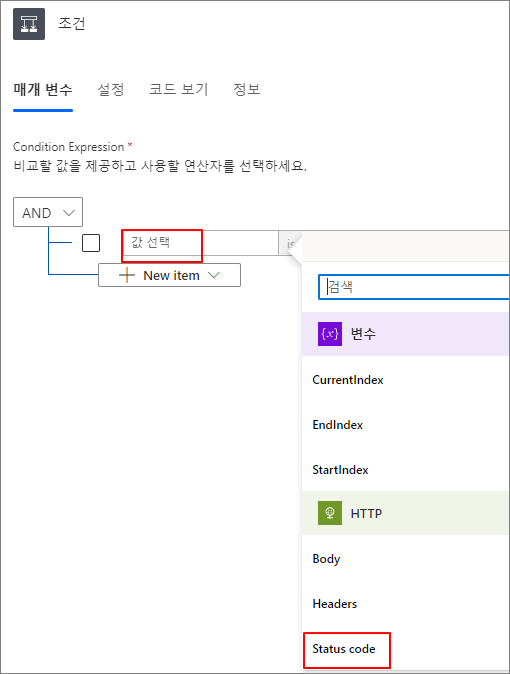
200 입력
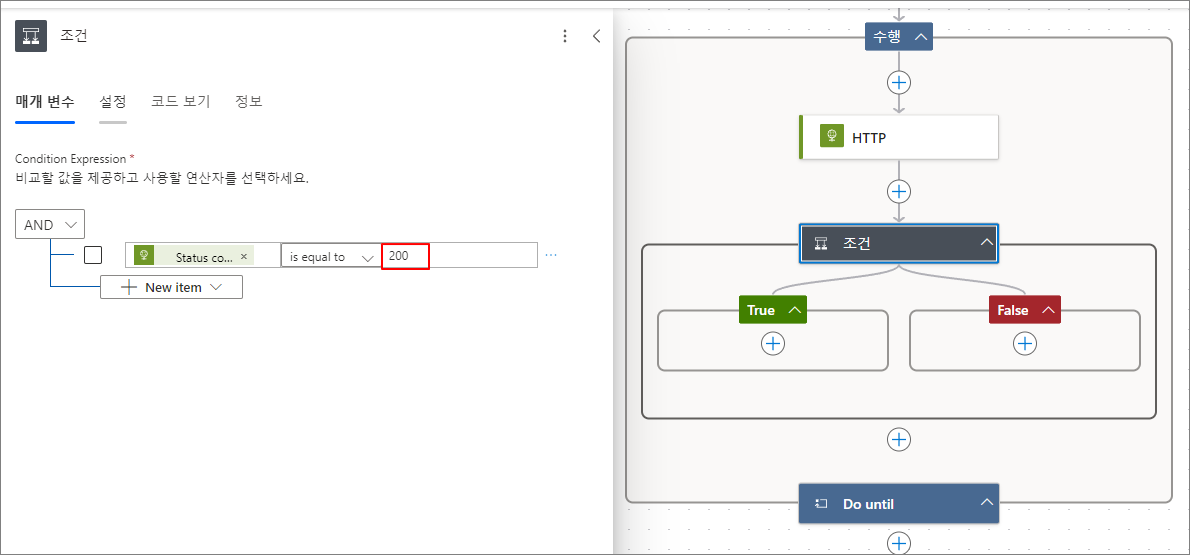
설정 -> 다음 이후 실행 -> HTTP에서 4가지 상태를 전부 지정합니다.
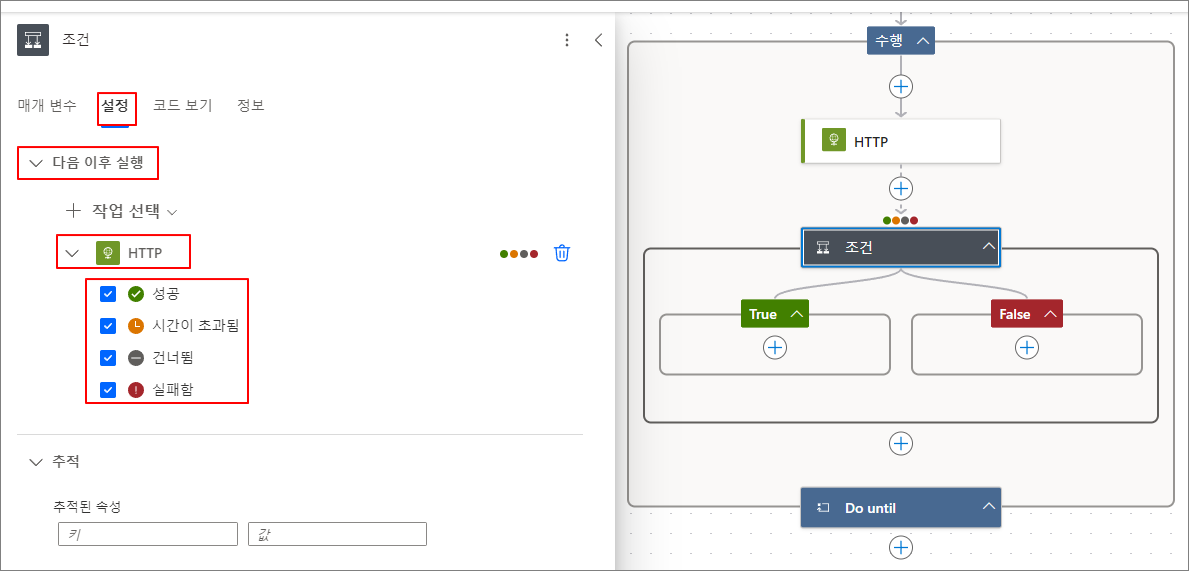
-> 정상적으로 게시글이 있으면 200으로 응답하겠지만, 없으면 404로 응답할 수 있습니다. 이후에 응답에 따라서 동작이 나뉘도록 조건이 동작됩니다.
True에 작업 추가
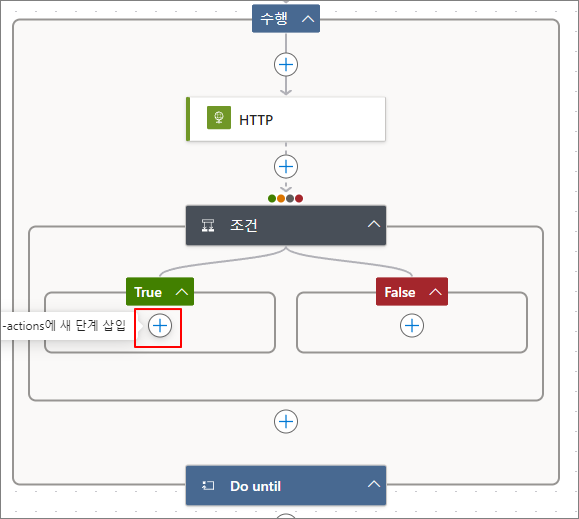
SharePoint를 선택

경로를 사용하여 파일 메타데이터 가져오기

마이그레이션 진행할 사이트를 지정 -> 파일 경로를 지정합니다. 마지막에 동적 컨텐츠를 삽입하고 .html 형식으로 지정합니다. 경로 지정할 때, 임시 파일을 생성하고 지정하는게 편합니다.

-> HTMLCopilot 사이트에 문서 라이브러리에 1.html 파일이 있다면. 이라는 조건을 생성할 수 있습니다. 이렇게 지정하는 이유는 중복 생성을 막기 위함 입니다.
작업 추가
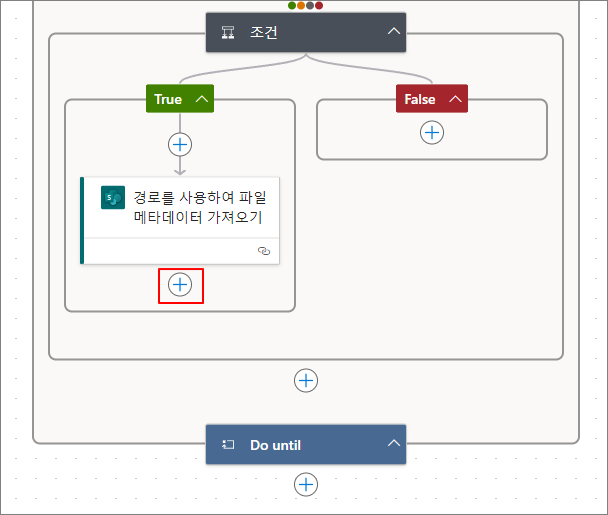
조건
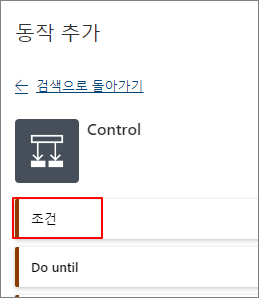
함수 버튼 클릭
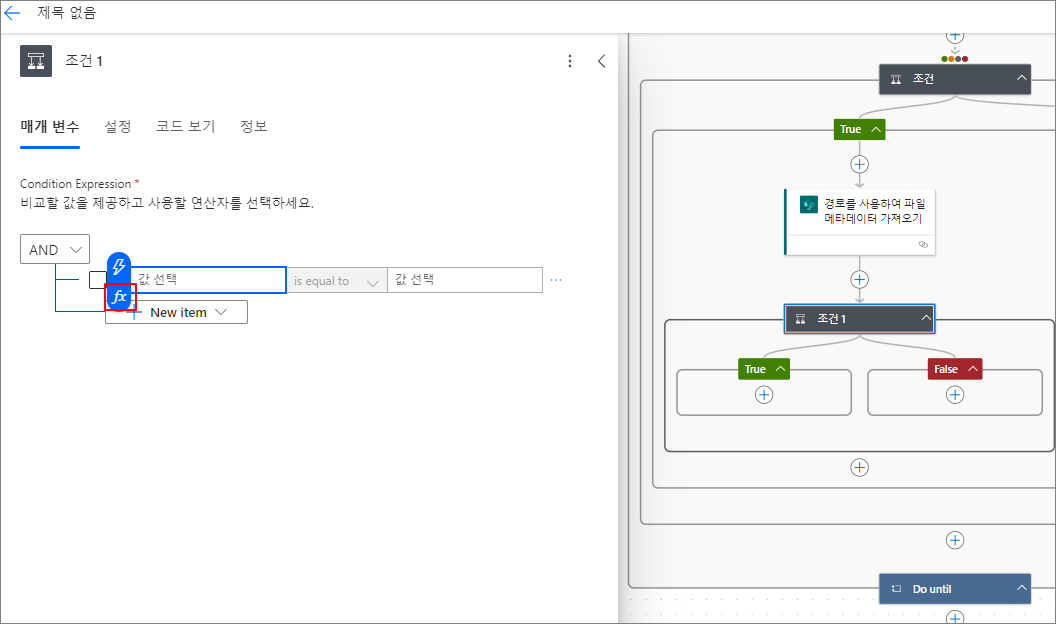
우선 아래와 같이 선택합니다.
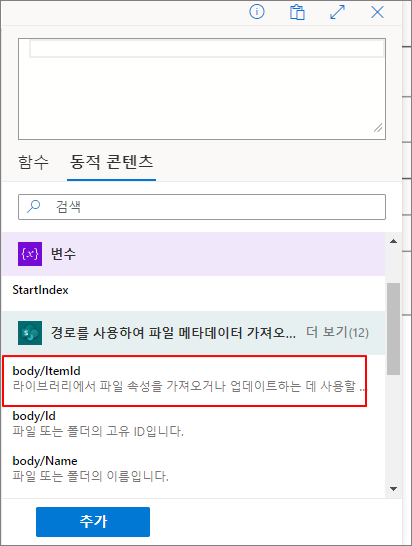
아래의 항목을
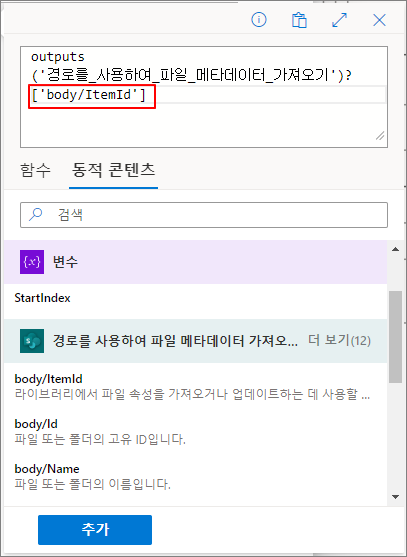
['statusCode']로 변경합니다. -> 추가
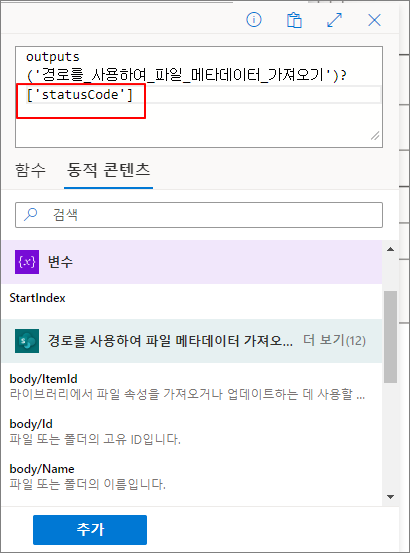
아래와 같이 404 입력
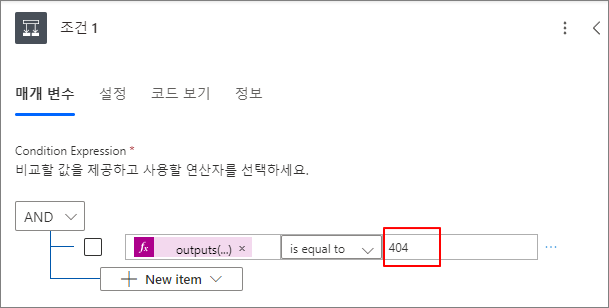
설정 -> 다음 이후 선택 -> 4가지 상태 모두 지정
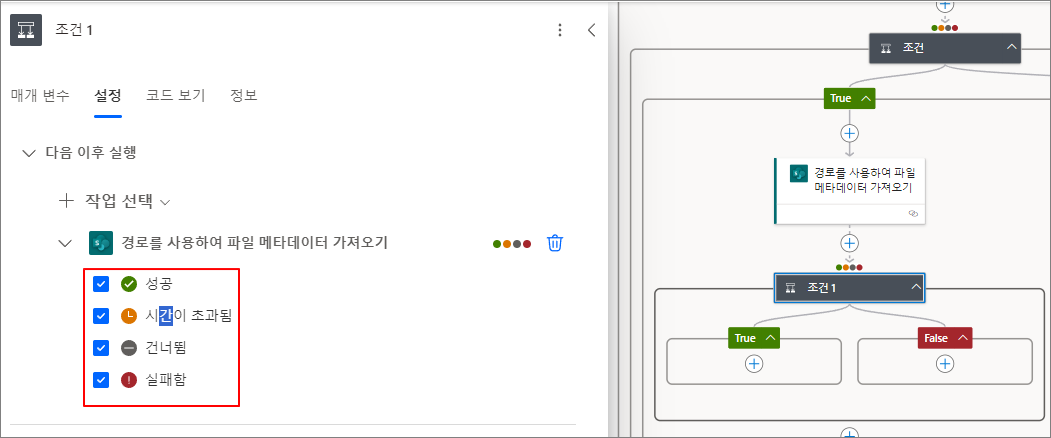
-> 404로 응답하였을 경우와 아닌 경우에 대한 동작이 나뉩니다.
True에서 작업 추가
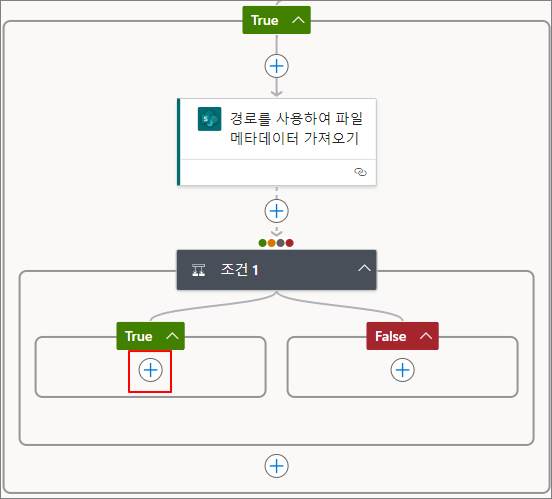
Sharepoint -> 파일 만들기

사이트 및 폴더 경로 지정, 파일 이름은 CurrentIndex.html 동적 형태로 지정. 파일 콘텐츠는 HTTP에서 호출되는 Body를 지정합니다.
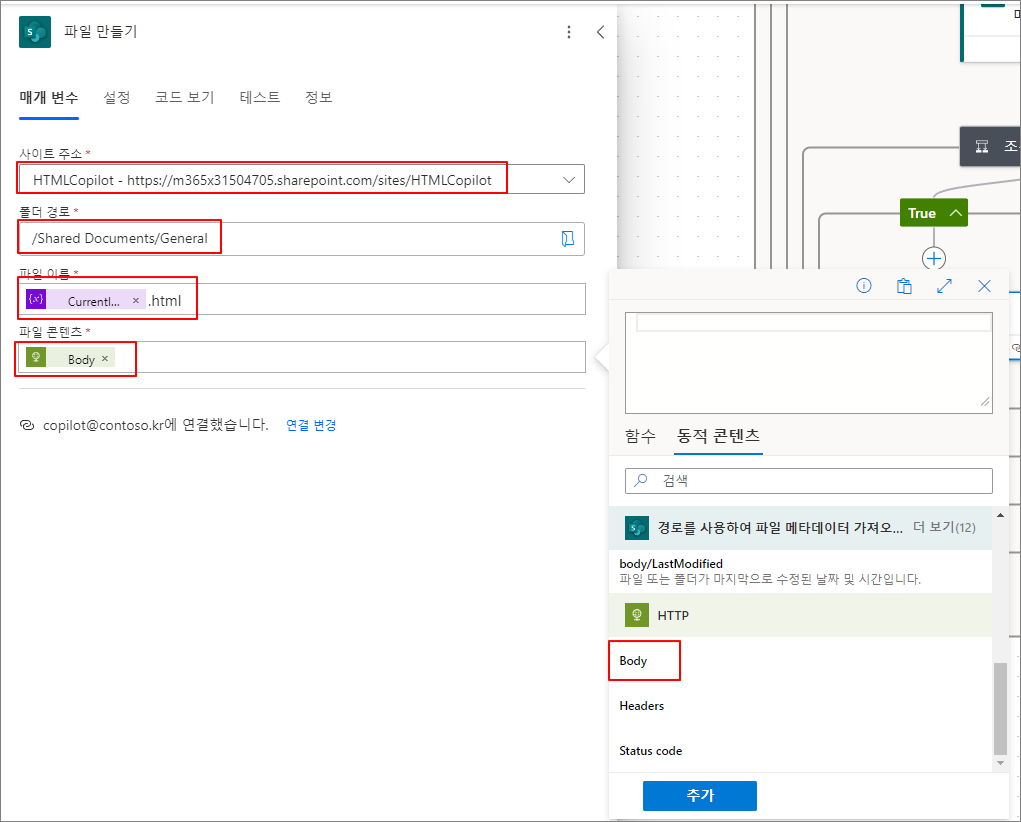
작업 추가
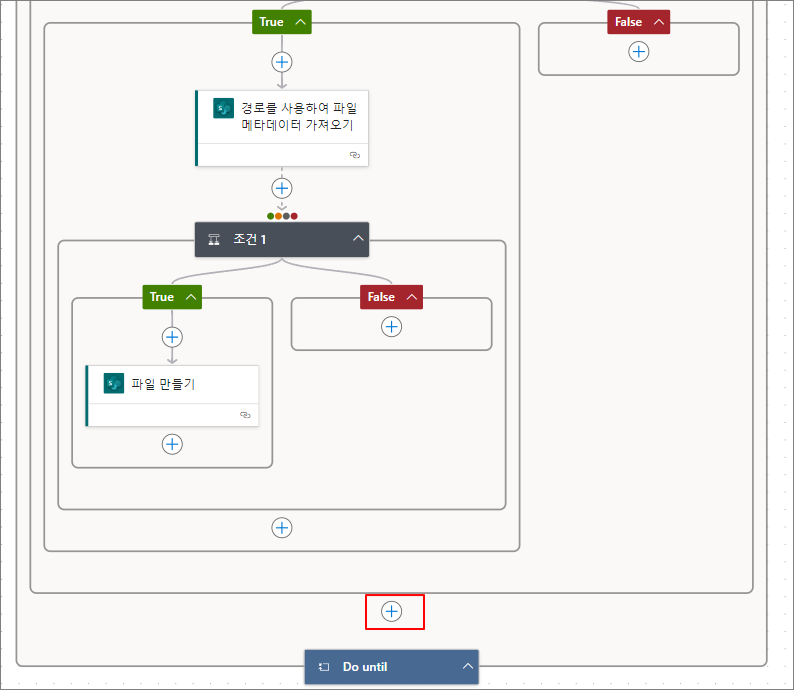
변수 증가 트리거 선택
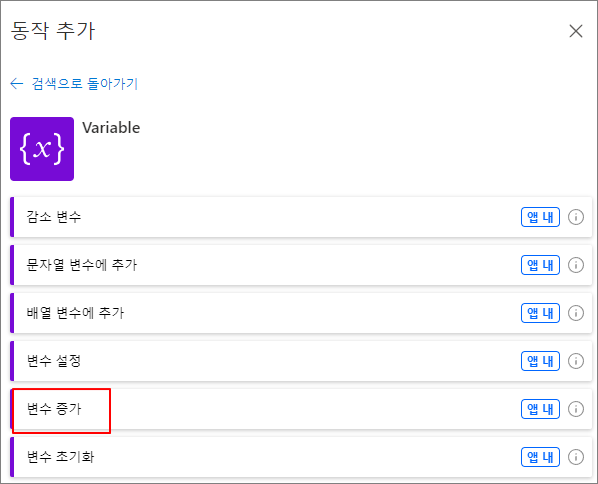
CurrentIndex를 한번 진행할 때마다 1씩 증가
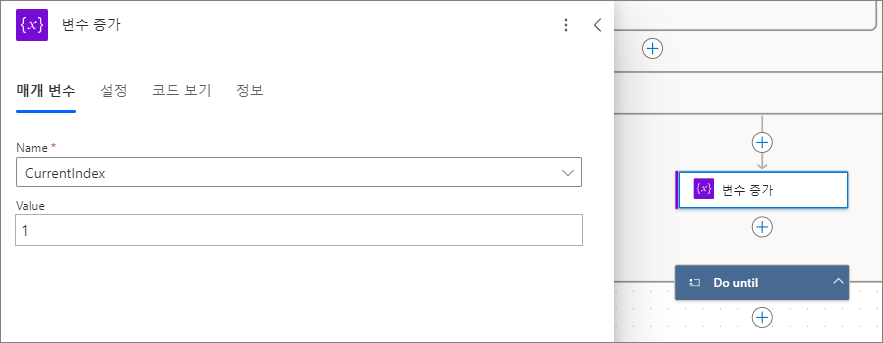
-> 1.html 생성이 완료되면 limcm.tistory.com/2 로 이어지는 흐름입니다. 물론 위에서 중복될 경우 전부 False로 인지하여 숫자가 계속 증가하는 형태입니다.
아래와 같이 완성됩니다. -> 저장

테스트 진행
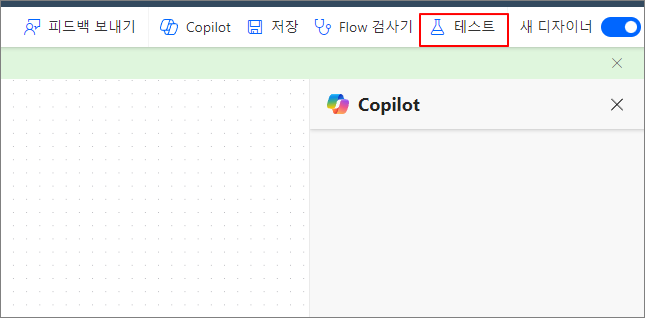
수동 -> 테스트
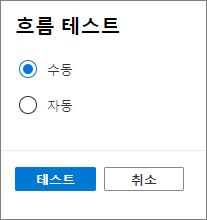
흐름 실행

Sharepoint 사이트에서 자동으로 생성되는 것을 확인합니다.
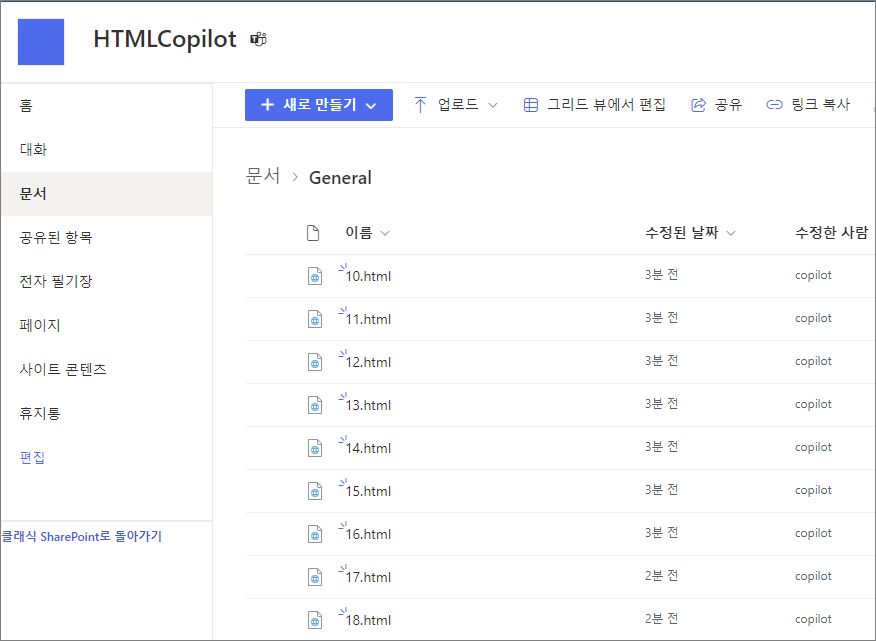
수행 단계 이후부터 반복이기 때문에 상당 시간이 소요됩니다.

Copilot에게 관련된 질문시 마이그레이션된 html 파일을 참조하여 답변합니다.

Html 파일도 Copilot에서 활용할 수 있는 것이 검증되었습니다.

아래와 같이 흐름이 생성되고 예약된 것을 확인할 수 있습니다.

수동으로 실행을 원한다면, 전반적인 흐름은 같고, 생성시 인스턴트 클라우드 흐름을 선택합니다.
